- 公開日:
スプレッドシートで矢印の図形を作成する方法
こちらの記事では、スプレッドシートで矢印の図形を作成する方法をご紹介します。
スタンダードな矢印を作成する方法と合わせて、特殊な矢印を作成する方法、テキストで入力できる矢印の情報なども合わせてお伝えします。ぜひ参考にしてみてください。
基本的な作成方法
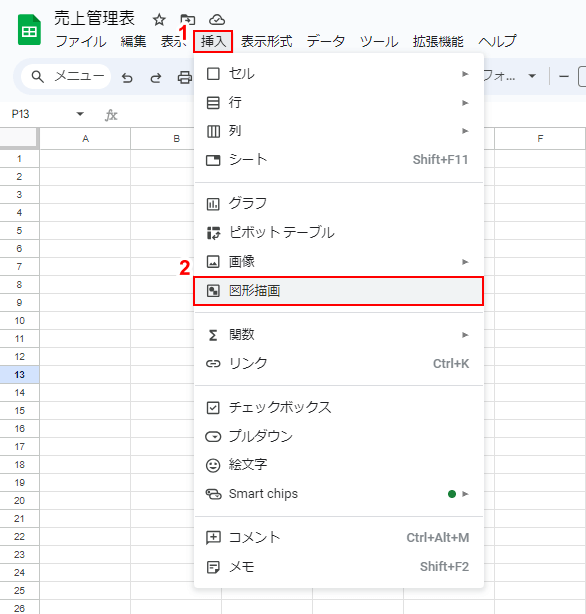
①画面上部のメニューから「挿入」をクリックして、②表示される一覧から「図形描画」をクリックします。
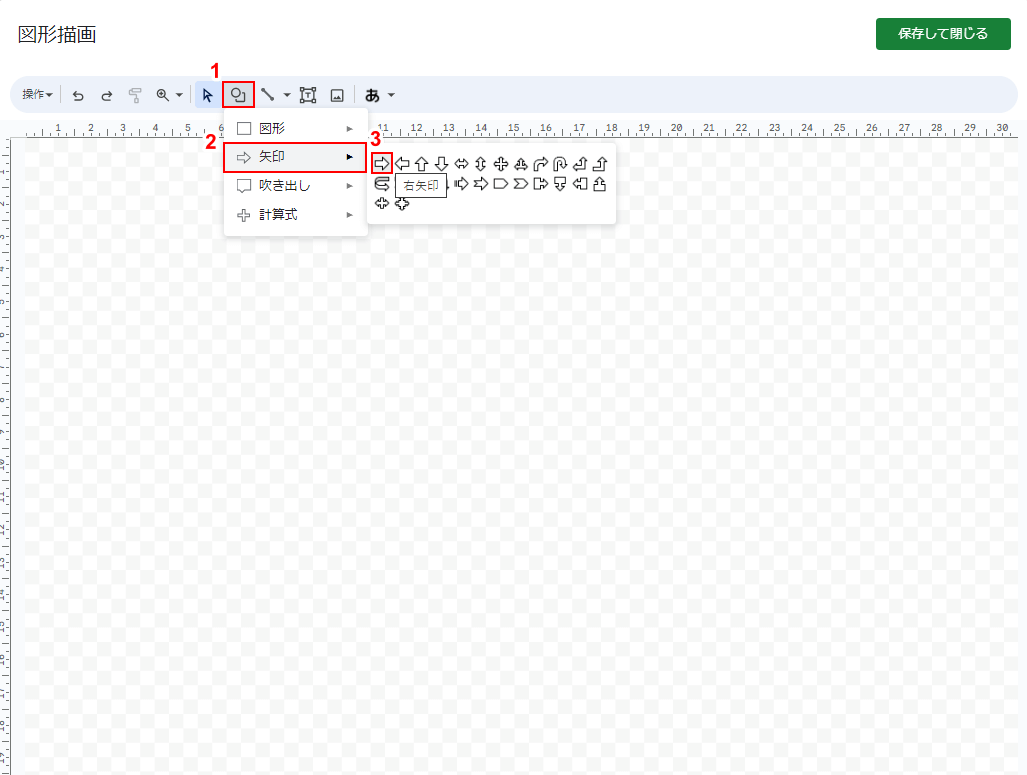
「図形描画」画面が開いたら、画面上部のメニューから、①「図形」アイコンをクリックして、②表示される一覧から「矢印」を選択し、③一覧の中からお好みの矢印を選択します。
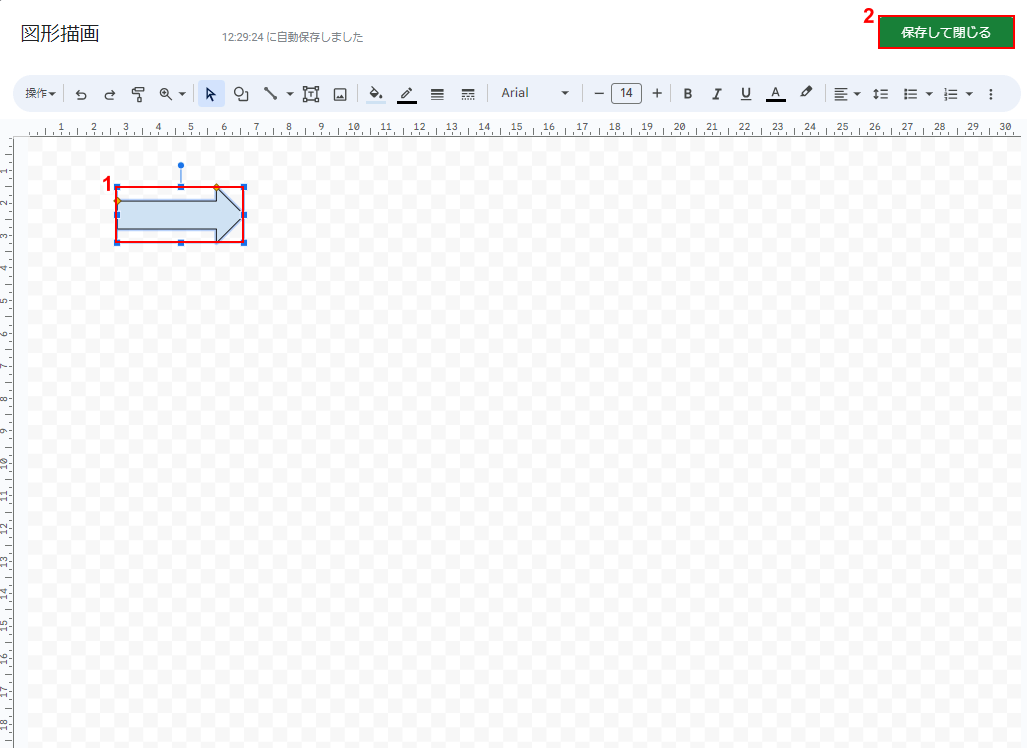
①図形描画の画面内にドラッグして矢印を描画し、②「保存して閉じる」ボタンをクリックします。
※描画する位置は画面内であればどこでも大丈夫です。描画完了後に位置を調整できます。
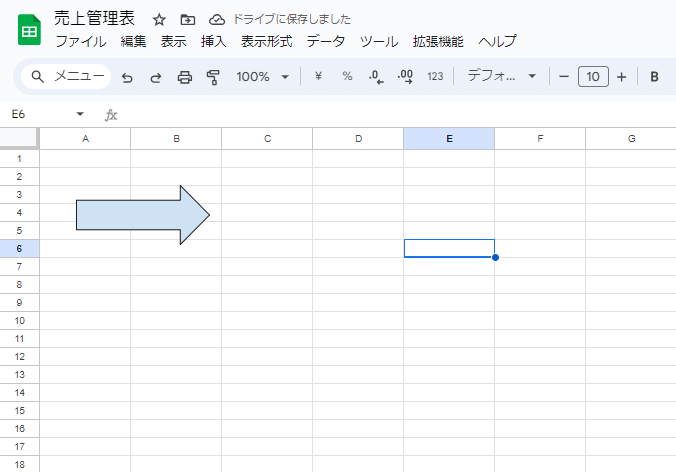
スプレッドシート内に矢印の図形が描画されています。
以上が、スプレッドシートで矢印の図形を作成する方法です。
図形の色を変える方法
矢印の図形は自由に色を変更することができます。「図形描画」画面内のメニューから、簡単な操作で変えることができます。
以下、塗りつぶしの色を変更する手順です。
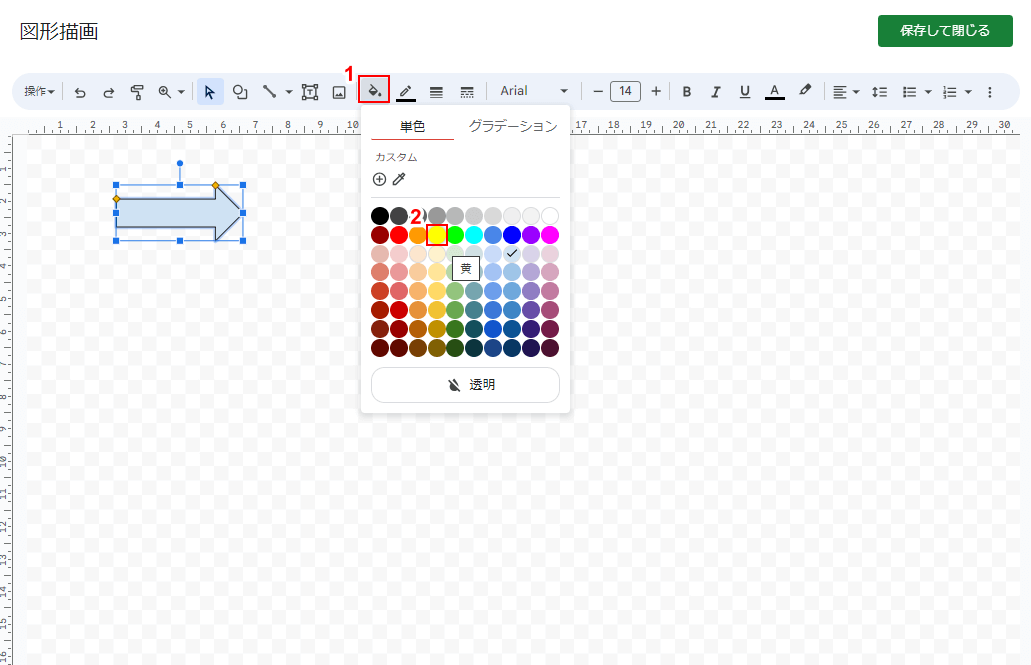
①画面上部の「塗りつぶし」アイコンをクリックして、②お好みの色を選択します。
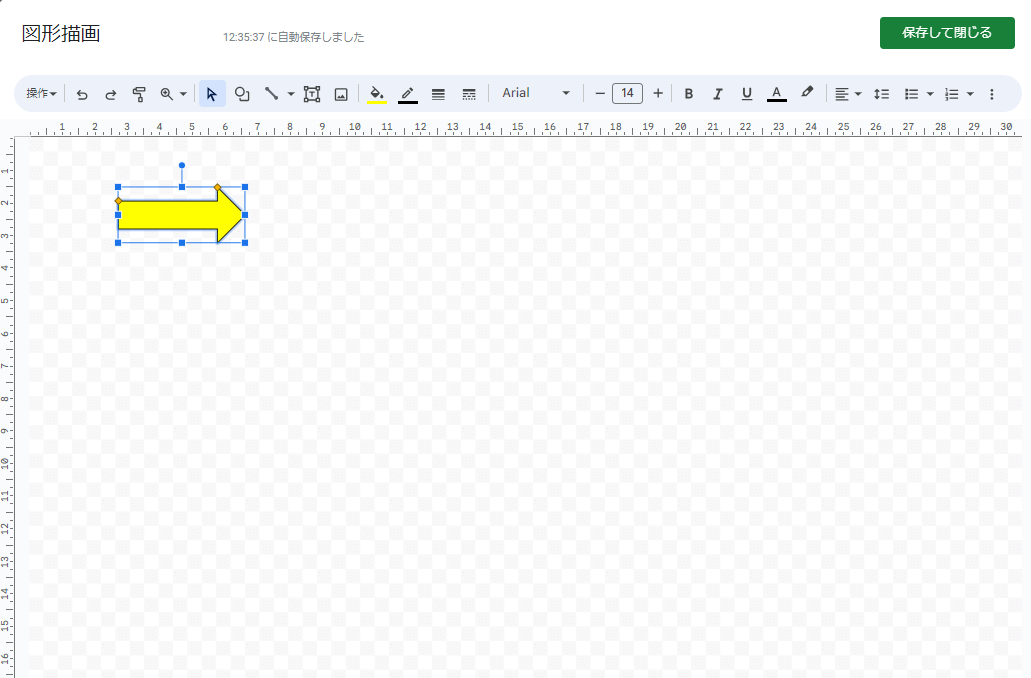
色の変更が完了します。
矢印の線を作成する
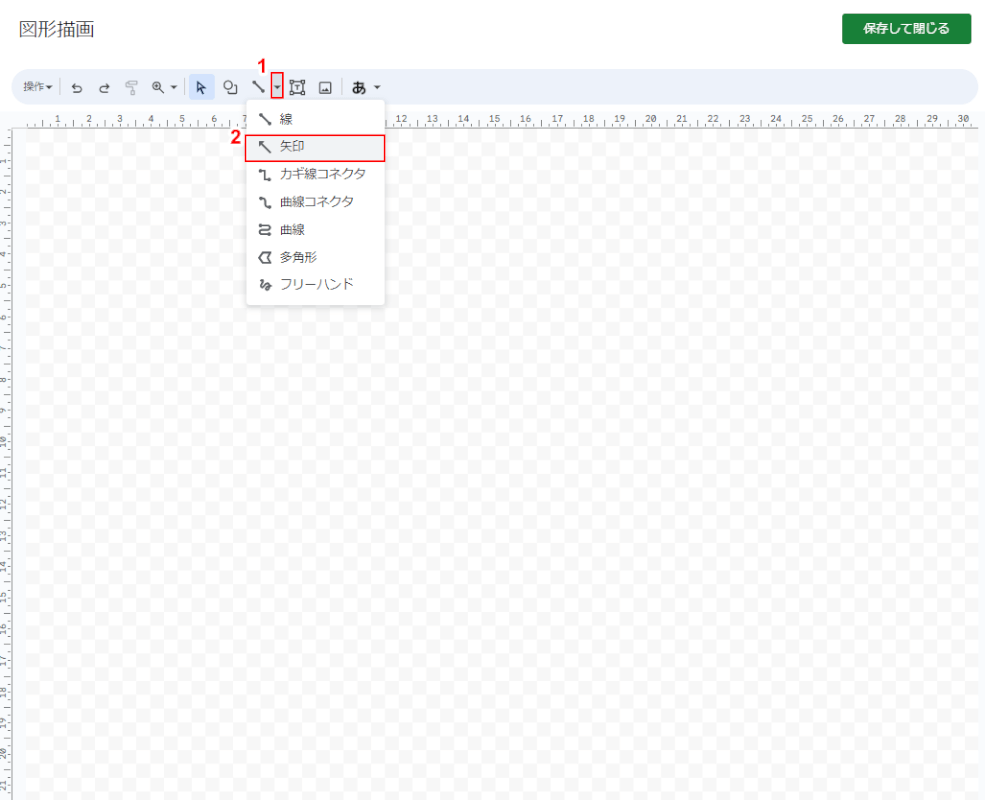
「図形描画」メニューを開くところまでは上記の手順と同様です。
「図形描画」画面が開いたら、画面上部のメニューから、①プルダウンメニューを開き、②表示される一覧から「矢印」を選択します。
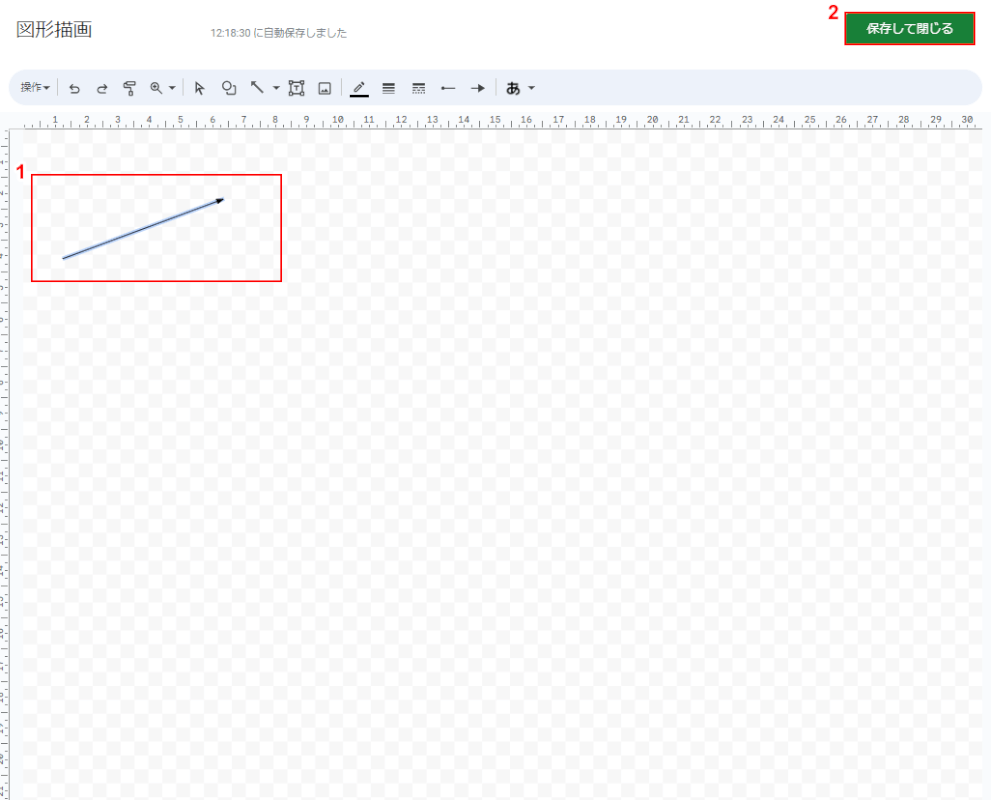
①図形描画の画面内にドラッグして矢印を描画し、②「保存して閉じる」ボタンをクリックします。
※描画する位置は画面内であればどこでも大丈夫です。描画完了後に位置を調整できます。
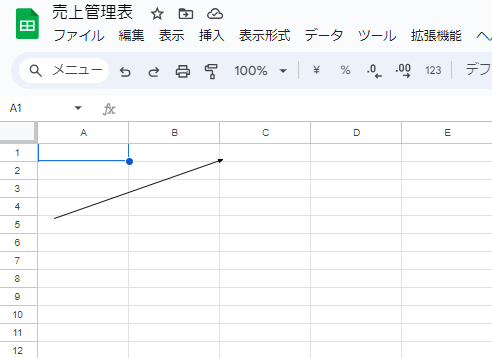
スプレッドシート内に矢印線が描画されています。
以上が、スプレッドシートで矢印線を作成する方法です。
描画した矢印をコピーする方法
以下の記事にて、では、スプレッドシートの図形描画をコピーする方法をご紹介しています。
MicrosoftのExcelのように、スプレッドシートの通常の編集画面上で、コピー&ペーストができると非常に楽ですが、残念ながらスプレッドシートではできません。
メニューから操作を行う必要があるので、操作方法がわからないという方はぜひご覧ください。
スマホでは図形描画機能が利用できない
スマートフォンやタブレットでスプレッドシートを使用していて、図形描画機能を使い矢印を挿入したいという方もいらっしゃると思います。
しかし残念ながら、スマートフォン・タブレット版のスプレッドシートには、図形描画機能はありません。
ただし、ブラウザを開いて、パソコン版の表示に切り替えることによって、少々強引ですが、スプレッドシートの図形描画を利用できます。以下の記事内で詳しくお伝えしていますので、ぜひ参考にしてみてください。
矢印記号のコピー用一覧表
以下の表に記載されているのが、スプレッドシートでテキストとして入力できる矢印です。左側の数字は Unicode表 から検索する 10進法の文字の番号です。
こちらをセルに入力するという方法で、スプレッドシート内で矢印を表現することができます。
| 8592 | ← | 9166 | ⏎ |
| 8593 | ↑ | 9193 | ⏩ |
| 8594 | → | 9194 | ⏪ |
| 8595 | ↓ | 9195 | ⏫ |
| 8596 | ↔ | 9196 | ⏬ |
| 8597 | ↕ | 9754 | ☚ |
| 8598 | ↖ | 9755 | ☛ |
| 8599 | ↗ | 9756 | ☜ |
| 8600 | ↘ | 9757 | ☝ |
| 8601 | ↙ | 9758 | ☞ |
| 8604 | ↜ | 9759 | ☟ |
| 8605 | ↝ | 10136 | ➘ |
| 8623 | ↯ | 10137 | ➙ |
| 8624 | ↰ | 10138 | ➚ |
| 8625 | ↱ | 10139 | ➛ |
| 8626 | ↲ | 10140 | ➜ |
| 8627 | ↳ | 10141 | ➝ |
| 8628 | ↴ | 10142 | ➞ |
| 8629 | ↵ | 10143 | ➟ |
| 8630 | ↶ | 10144 | ➠ |
| 8631 | ↷ | 10145 | ➡ |
| 8634 | ↺ | 10146 | ➢ |
| 8635 | ↻ | 10147 | ➣ |
| 8636 | ↼ | 10148 | ➤ |
| 8637 | ↽ | 10149 | ➥ |
| 8638 | ↾ | 10150 | ➦ |
| 8639 | ↿ | 10151 | ➧ |
| 8640 | ⇀ | 10152 | ➨ |
| 8641 | ⇁ | 10153 | ➩ |
| 8642 | ⇂ | 10154 | ➪ |
| 8643 | ⇃ | 10155 | ➫ |
| 8644 | ⇄ | 10156 | ➬ |
| 8645 | ⇅ | 10157 | ➭ |
| 8646 | ⇆ | 10158 | ➮ |
| 8647 | ⇇ | 10159 | ➯ |
| 8648 | ⇈ | 10161 | ➱ |
| 8649 | ⇉ | 10162 | ➲ |
| 8650 | ⇊ | 10174 | ➾ |
| 8656 | ⇐ | 10226 | ⟲ |
| 8657 | ⇑ | 10227 | ⟳ |
| 8658 | ⇒ | 10229 | ⟵ |
| 8659 | ⇓ | 10230 | ⟶ |
| 8660 | ⇔ | 10231 | ⟷ |
| 8661 | ⇕ | 10232 | ⟸ |
| 8662 | ⇖ | 10233 | ⟹ |
| 8663 | ⇗ | 10234 | ⟺ |
| 8664 | ⇘ | 10235 | ⟻ |
| 8665 | ⇙ | 10236 | ⟼ |
| 8672 | ⇠ | 10237 | ⟽ |
| 8673 | ⇡ | 10238 | ⟾ |
| 8674 | ⇢ | 10239 | ⟿ |
| 8675 | ⇣ | 10547 | ⤳ |
| 8676 | ⇤ | 10548 | ⤴ |
| 8677 | ⇥ | 10549 | ⤵ |
| 8678 | ⇦ | 10550 | ⤶ |
| 8679 | ⇧ | 10551 | ⤷ |
| 8680 | ⇨ | 10552 | ⤸ |
| 8681 | ⇩ | 10553 | ⤹ |
| 8689 | ⇱ | 10554 | ⤺ |
| 8690 | ⇲ | 10555 | ⤻ |
| 8691 | ⇳ | 10556 | ⤼ |
| 8701 | ⇽ | 10557 | ⤽ |
| 8702 | ⇾ | 10558 | ⤾ |
| 8703 | ⇿ | 10559 | ⤿ |